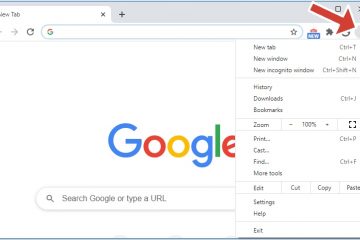Su Windows 10, i file temporanei sono quei file di app archiviati sul tuo computer per conservare le informazioni per un breve periodo. Inoltre, il sistema ha molti diversi tipi di file temporanei, inclusi i file rimanenti dopo l’installazione di una nuova versione, i registri degli aggiornamenti, la segnalazione degli errori, i file temporanei di installazione di Windows e altro ancora.
In genere, questi file non causare eventuali problemi. Tuttavia, possono crescere rapidamente utilizzando spazio prezioso sul disco rigido, che può essere il motivo che ti impedisce di installare una nuova versione del sistema operativo, oppure possono essere il motivo per cui stai esaurendo lo spazio sul tuo computer. Se utilizzi Windows 10, hai alcuni modi per rimuovere in modo sicuro i file temporanei utilizzando l’app Impostazioni e lo strumento Pulizia disco.
Questa guida ti insegnerà come eliminare rapidamente i file temporanei su Windows 10 per liberarli spazio o recuperare spazio di archiviazione dopo l’installazione di un aggiornamento delle funzionalità.
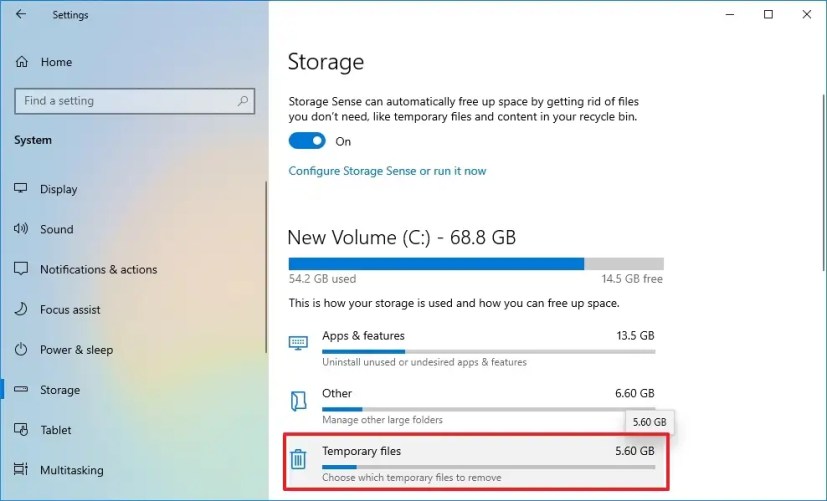
Elimina i file temporanei su Windows 10 dalle Impostazioni
Per rimuovere i file temporanei su Windows 10, utilizza questi passaggi:
Apri Impostazioni su Windows 10.
Fai clic su >Sistema.
Fai clic su Archiviazione.
Nella sezione”Disco locale”, fai clic su File temporanei opzione.
@media solo schermo e (min-width: 0px) e (min-height: 0px) { div[id^=”bsa-zone_1659356193270-5_123456″] { larghezza minima: 300px; altezza minima: 250px; } } @media solo schermo e (min-width: 640px) e (min-height: 0px) { div[id^=”bsa-zone_1659356193270-5_123456″] { min-width: 120px; altezza minima: 600px; } }
Seleziona i file temporanei che desideri rimuovere.
Fai clic sul pulsante Rimuovi file.

Una volta completati i passaggi, i file spazzatura verranno rimossi dal tuo computer, liberando spazio per i file più importanti.
Elimina automaticamente i file temporanei
In alternativa, puoi usa”Rilevamento memoria”per liberare automaticamente spazio rimuovendo i file e i contenuti temporanei dal cestino.
Per eliminare automaticamente i file che consumano spazio utilizzando Sensore memoria su Windows 10, segui questi passaggi:
Apri Impostazioni.
Fai clic su Sistema.
Fai clic su Archiviazione.
Nella sezione”Archiviazione”, attiva l’interruttore a levetta.
(Facoltativo) Fare clic sul pulsante”Configura sensore memoria o eseguilo ora” opzione per regolare le impostazioni di pulizia o eseguire Sensore memoria su richiesta.

Dopo aver completato i passaggi, Storage sense eliminerà la maggior parte dei file temporanei e quelli che sono rimasti nel cestino per più di 30 giorni.
Elimina i file temporanei su Windows 10 da Pulizia disco
Se ricevi un messaggio sullo spazio esaurito del tuo dispositivo, puoi anche utilizzare lo strumento Pulizia disco per eliminare i file temporanei per libera spazio sul tuo dispositivo.
Per rimuovere i file temporanei di Windows 10 da Pulizia disco, utilizza questi passaggi:
Apri Esplora file.
Fai clic su Questo PC dal riquadro di navigazione a sinistra.
Fai clic con il pulsante destro del mouse sull’unità con l’installazione di Windows 10 e seleziona l’opzione Proprietà.

Fai clic sul pulsante Pulizia disco.

Fai clic sul pulsante “Cle un pulsante up system files”.
Seleziona gli elementi che desideri eliminare. Ad esempio, file temporanei di installazione di Windows, file di registro dell’aggiornamento di Windows, Cestino, file temporanei e segnalazione errori di Windows creati dal sistema.

Fai clic su Pulsante OK .
Fai clic sul pulsante Elimina file.
Una volta completati i passaggi, i file temporanei verranno eliminati definitivamente dal tuo computer, fare spazio per i nuovi file.
Elimina i file temporanei su Windows 10 dalla cartella Temp
Per cancellare i file temporanei dalla cartella Temp per liberare spazio, segui questi passaggi:
Apri Esplora file.
Digita il seguente percorso nella barra degli indirizzi e premi Invio:
%temp%
Fai clic sul pulsante Seleziona tutto dalla scheda Home.
Fai clic sul pulsante Elimina dalla scheda Home.

Fai clic sul pulsante Sì per confermare.
Dopo aver completato i passaggi , Windows 10 eliminerà i file dalla cartella Temp, liberando spazio di archiviazione sul tuo computer.
@media only screen and (min-width: 0px) and (min-height: 0px) { div[id^=”bsa-zone_1659356403005-2_123456″] { larghezza minima: 300px; altezza minima: 250px; } } @media solo schermo e (min-width: 640px) e (min-height: 0px) { div[id^=”bsa-zone_1659356403005-2_123456″] { min-width: 300px; altezza minima: 250px; } }